苹果耳机airpodspro可以连接电脑吗 Windows电脑连接AirPods耳机步骤
苹果耳机AirPods Pro作为苹果公司推出的一款无线蓝牙耳机,备受消费者青睐,许多人可能会想知道,除了连接手机和其他苹果设备外,AirPods Pro是否也可以连接到Windows电脑上呢?事实上AirPods Pro也可以与Windows电脑进行连接,只需要简单的几个步骤即可实现无线连接,让您在使用电脑时也能享受到AirPods Pro带来的便利和高品质音乐体验。接下来我们将详细介绍Windows电脑连接AirPods Pro的具体步骤。
具体方法:
1.首先我们需要开启蓝牙。这里,我们打开桌面左下角的Win10菜单图标。
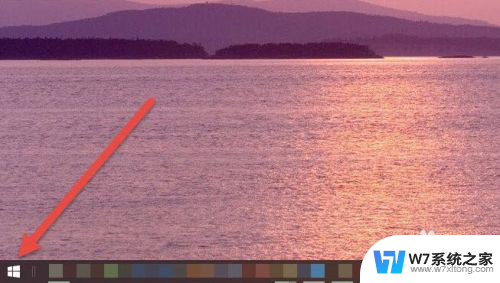
2.然后点击“设置”图标,进入设置界面。
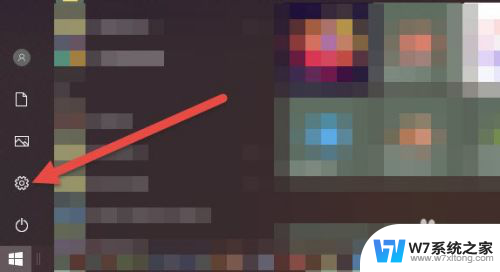
3.打开设置图标后会看到一个白色的窗口,在里面找到“设备”选项,然后点击打开。
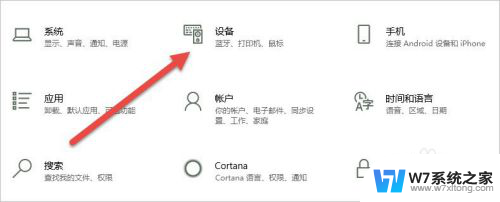
4.打开后,会进入到“蓝牙和其他设备”窗口。点击蓝牙的开关按钮,蓝牙就被打开了。
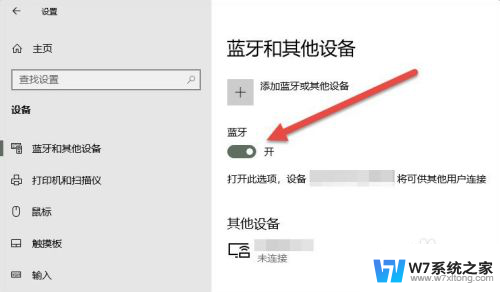
5.接下来,我们单击上面的“添加蓝牙或其他设备”按钮。
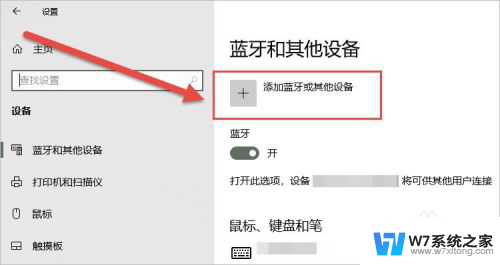
6.在弹出的添加设备窗口中,我们点击添加“蓝牙”选项。
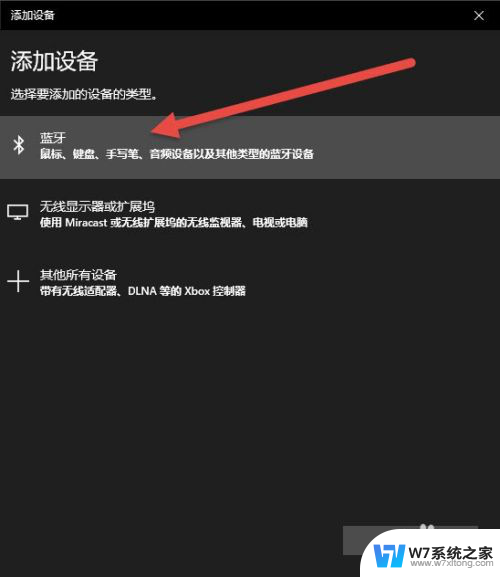
7.接下来,Windows系统会自动检测可连接的设备。直到检测到我们的AirPods设备为止。
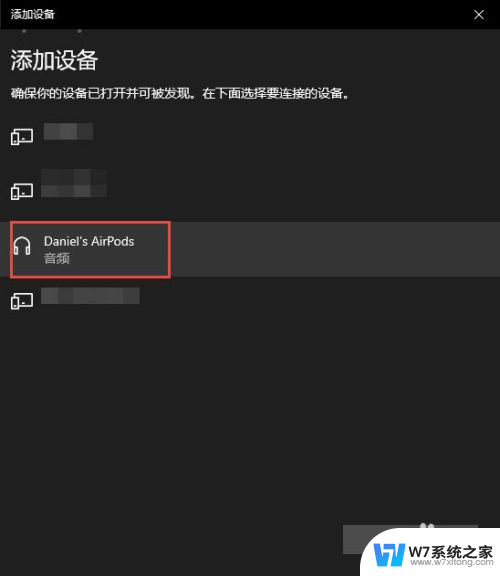
8.如果之前连接过其他的苹果设备,则需要先重置AirPods耳机。重置方法很简单:先将AirPods耳机放入充电盒,长按背面的圆点。直到耳机盒闪烁白色的灯光,重置就完成了。

9.然后,我们点击AirPods设备进行连接,直到显示“你的设备已准备就绪”为止。
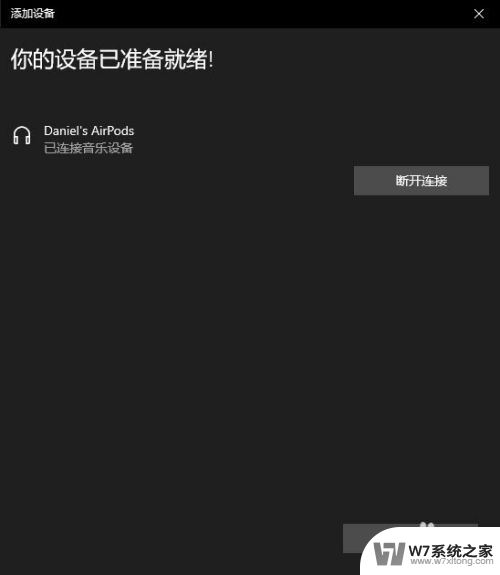
10.最后,我们需要将AirPods设置为输出设备。在“蓝牙和其他设备”设置窗口的右边,我们选择“声音设置”。
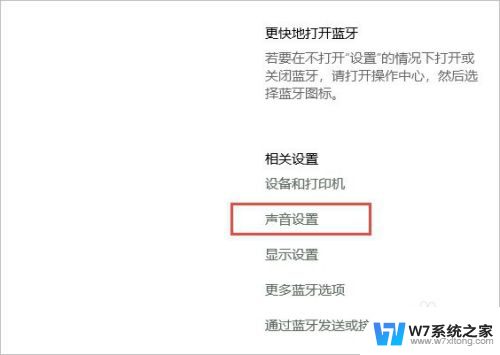
11.在弹出的对话框中,选择将AirPods设备作为输出设备。这样,我们的AirPods耳机就连接到Windows电脑了。
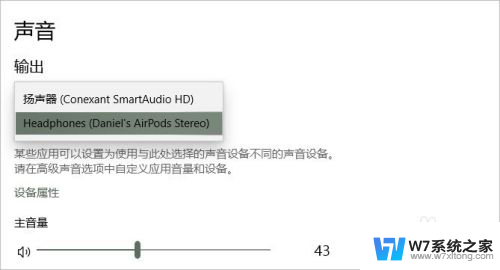
12.如果出现不能连接AirPods的现象,我们需要先进入到“更多蓝牙选项”里。勾选“允许蓝牙设备查找这台电脑”选项,然后单击确定按钮即可。
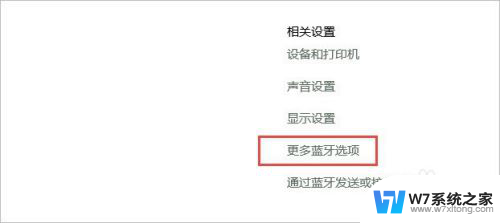
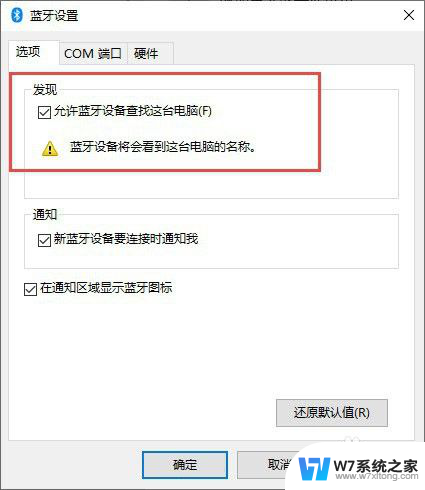
以上就是关于苹果耳机 AirPods Pro 是否可以连接电脑的全部内容,如果你也遇到了同样的问题,可以参考小编的方法来解决,希望这对大家有所帮助。
苹果耳机airpodspro可以连接电脑吗 Windows电脑连接AirPods耳机步骤相关教程
-
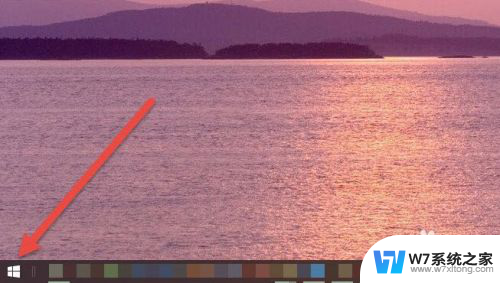 笔记本电脑能连接苹果蓝牙耳机吗 Windows电脑连接AirPods耳机方法
笔记本电脑能连接苹果蓝牙耳机吗 Windows电脑连接AirPods耳机方法2024-06-06
-
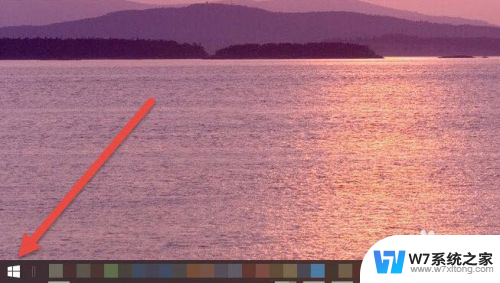 苹果笔记本连接苹果耳机 AirPods耳机连接Windows电脑教程
苹果笔记本连接苹果耳机 AirPods耳机连接Windows电脑教程2024-03-26
-
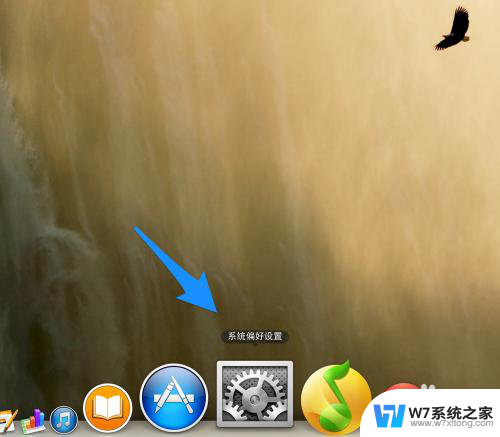 苹果电脑怎么连接无线耳机 Mac连接蓝牙耳机步骤
苹果电脑怎么连接无线耳机 Mac连接蓝牙耳机步骤2024-05-05
-
 如何连接苹果的蓝牙耳机 苹果手机连接蓝牙耳机步骤
如何连接苹果的蓝牙耳机 苹果手机连接蓝牙耳机步骤2024-04-20
- 笔记本可以接蓝牙耳机吗 笔记本电脑如何连接蓝牙耳机
- 安卓如何连接苹果耳机 安卓手机怎样连接苹果无线耳机
- 联想电脑可以用蓝牙耳机吗 联想电脑蓝牙耳机连接方法
- 一加10pro支持苹果耳机吗 一加budspro连接苹果手机的步骤
- airpods蓝牙耳机怎么连接手机 安卓手机连接AirPods的步骤
- 苹果笔记本怎么用蓝牙耳机 苹果电脑如何连接蓝牙耳机
- iphone13充电线为何没有usb接口 苹果13充电线为什么不是USB接口
- cdr文件如何显示缩略图 CDR文件缩略图查看方法
- 取消电脑自动关机怎么设置方法 怎么关闭电脑的自动关机功能
- 桌面显示windows不是正版如何解决 如何处理Windows副本不是正版的问题
- 文档打印怎么正反面打印 打印机如何进行正反面打印
- 苹果电脑触控板右键在哪 Macbook触摸板右键功能怎么开启
电脑教程推荐
- 1 桌面显示windows不是正版如何解决 如何处理Windows副本不是正版的问题
- 2 电脑网络打印机怎么连接 网络打印机连接教程
- 3 笔记本电脑怎么确定点击 Windows 10系统鼠标双击确定变单击确定的教程
- 4 mac查看硬盘使用情况 MacBook硬盘使用情况查看方法
- 5 查看笔记本电脑wifi密码 电脑上查看WiFi密码的方法步骤
- 6 电脑键盘调亮度 笔记本电脑键盘亮度调节键失灵怎么办
- 7 怎么快捷回到桌面 如何快速回到电脑桌面
- 8 惠普电脑哪个是开机键 惠普笔记本开机键在哪个位置
- 9 电脑卡游戏界面退不出去 游戏卡死怎么办无法回到桌面
- 10 word表格调整不了行高怎么办 如何解决Word文档中表格高度不能调整的困扰